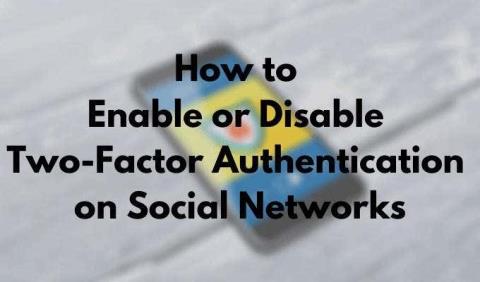Els dies en què tot el que necessitaves per protegir-te en línia era una contrasenya han desaparegut. Avui una contrasenya segura no aturarà ningú. Si voleu mantenir-vos al capdavant de la vostra seguretat, heu de començar a utilitzar un servei VPN sòlid, un gestor de contrasenyes, un navegador Tor i molt més. De vegades sembla que és més fàcil sortir d'Internet i de les xarxes socials. Si només això fos possible.
Una manera eficaç de protegir els vostres comptes en línia és habilitant l'autenticació de dos factors en tots ells. Descobriu com activar i desactivar l'autenticació de dos factors i com pot ajudar a protegir els comptes de les xarxes socials.

Què és l'autenticació de dos factors?
Si teniu almenys un compte de xarxes socials que utilitzeu diàriament, és imprescindible pensar amb antelació en la vostra seguretat en línia. Una mesura preventiva que podeu prendre és triar una contrasenya segura per al vostre compte o utilitzar un gestor de contrasenyes si teniu diversos comptes. Tanmateix, sovint això no és suficient per aturar els pirates informàtics.

Per evitar haver de recuperar el vostre compte de Facebook o Instagram piratejat més endavant, afegiu un nivell de seguretat addicional amb l'autenticació de dos factors (2FA). Si trieu habilitar l'autenticació de dos factors a tots els vostres comptes en línia, millorarà significativament la vostra seguretat i us donarà tranquil·litat.
Com funciona l'autenticació de dos factors
L'autenticació de dos factors, també coneguda com a autenticació de dos passos i autenticació de múltiples factors, és una mesura de seguretat per als vostres comptes que podeu utilitzar a més de les vostres dades d'inici de sessió per protegir-vos en línia.

En lloc d'una sola etapa de verificació de la vostra identitat (mitjançant el nom d'usuari i la contrasenya), obteniu la segona etapa on després d'introduir una contrasenya per iniciar sessió també heu d'introduir un codi que rebeu al telèfon. El codi sempre és únic i es genera mitjançant una aplicació. L'autenticació de dos factors fa que el procés de verificació sigui més complicat, però garanteix que només tu puguis accedir al teu compte en línia.
Què passa si no puc rebre el codi de seguretat?
Alguns usuaris es mostren reticents a activar l'autenticació de dos factors perquè un cop l'habiliteu, no podreu iniciar sessió al vostre compte sense el codi enviat al vostre telèfon. Aleshores, què passa si perds el teu telèfon o no hi tens accés? Una solució és desactivar temporalment 2FA als vostres comptes fins que recupereu l'accés al vostre telèfon. Tot i que hi ha una millor manera de sortir d'aquesta situació.

Quan activeu 2FA al vostre compte en línia, tindreu accés a una pàgina amb codis de recuperació . Podeu utilitzar aquests codis per accedir al vostre compte si perdeu el telèfon o no podeu rebre un codi mitjançant l'aplicació d'autenticació. Assegureu-vos de desar aquests codis i mantenir-los en un lloc segur.
Autenticació de dos factors a LinkedIn
A LinkedIn, podeu configurar l'autenticació de dos factors a la configuració del vostre compte.
Podeu fer-ho tant al vostre navegador com a una aplicació mòbil seguint els passos següents.

- Obriu LinkedIn i aneu a Configuració i privadesa del vostre compte (o Configuració a la vostra aplicació mòbil).

- Al menú, seleccioneu Inici de sessió i seguretat .

- Desplaceu-vos cap avall per trobar la verificació en dos passos i seleccioneu Activa (o Configura a l'aplicació mòbil) per activar-la.

Aleshores tindreu l'opció d'utilitzar el vostre número de telèfon o una aplicació d'autenticació per obtenir el codi. Seleccioneu-ne un i feu clic a Continuar . A continuació, introduïu la vostra contrasenya i confirmeu l'elecció.
Si trieu el vostre número de telèfon, rebreu el codi de seguretat de LinkedIn de 6 dígits per SMS.

Si trieu l'opció d'aplicació d'autenticació, haureu d'instal·lar Microsoft Authenticator (o una altra aplicació d'autenticació que trieu), a continuació, afegiu-hi el vostre compte de LinkedIn i utilitzeu l'aplicació per escanejar el codi QR o introduir una clau secreta manualment. Utilitzeu el codi de 6 dígits per completar el procés.
Podeu canviar el mètode o desactivar 2FA completament en qualsevol moment seguint el mateix camí i seleccionant Desactivar a la configuració.
Autenticació de dos factors a Instagram
A Instagram, també podeu utilitzar la versió web i mòbil de l'aplicació per configurar la verificació de dos factors. Tanmateix, al vostre navegador web només podeu utilitzar el mètode del número de telèfon 2FA.
Tot i que pot semblar convenient, ja que normalment sempre tindreu el telèfon a sobre, no és el mètode de seguretat preferit i no hauria de ser la vostra primera opció. Per exemple, no podreu rebre un SMS quan no disposeu del servei mòbil, per tant no obtindreu el codi ni accedireu al vostre compte.
A la vostra aplicació mòbil, podeu triar entre dos mètodes 2FA: rebre el codi per SMS o mitjançant una aplicació d'autenticació. Per configurar l'autenticació de dos factors a Instagram, seguiu els passos següents.

- Obriu Instagram i aneu a la vostra pàgina de perfil.

- Obriu el menú Configuració i seleccioneu Seguretat .

- A Seguretat d'inici de sessió, seleccioneu Autenticació de dos factors .

- Trieu el vostre mètode de seguretat: aplicació d'autenticació o missatge de text . A continuació, seguiu les instruccions a la pantalla per rebre el codi de seguretat.
Després de confirmar el codi amb el vostre mètode 2FA preferit, l'autenticació de dos factors s'habilita a Instagram.

Per desactivar 2FA a Instagram, seguiu el camí descrit anteriorment per trobar l'autenticació de dos factors a la configuració de l'aplicació i, a continuació, seleccioneu el mètode que heu triat anteriorment per desactivar-lo.
Autenticació de dos factors a Twitter
A Twitter, podeu trobar una opció per configurar l'autenticació de dos factors a la configuració del vostre compte. Per accedir-hi, seguiu els passos següents.

- Aneu al menú de Twitter i seleccioneu Configuració i privadesa .

- A Configuració , seleccioneu Seguretat i accés al compte > Seguretat > Autenticació de dos factors .

- Seleccioneu el vostre mètode 2FA preferit: rebre el codi de seguretat mitjançant el missatge de text , mitjançant l'aplicació d'autenticació o una clau de seguretat . A Twitter, podeu afegir més d'un mètode per a l'autenticació de dos factors. Haureu d'introduir la vostra contrasenya per confirmar cadascun d'ells.
Podeu desactivar 2FA a Twitter en qualsevol moment seguint el mateix camí per trobar l'autenticació de dos factors a la configuració de l'aplicació. A continuació, seleccioneu Desactiva per desactivar-lo.
Autenticació de dos factors a Facebook
Per habilitar l'autenticació de dos factors a Facebook, seguiu els passos següents.

- Al menú de l'aplicació, seleccioneu Configuració i privadesa > Configuració .

- Al menú Configuració de l'esquerra, seleccioneu Seguretat i inicieu sessió .

- Desplaceu-vos cap avall per trobar Autenticació de dos factors i seleccioneu Edita al costat de Utilitza l'autenticació de dos factors .

- Trieu un dels mètodes de seguretat: una aplicació d'autenticació com Google Authenticator o un missatge de text . Introduïu el codi de seguretat que rebreu per acabar de configurar l'autenticació de dos factors.
Per desactivar 2FA a Facebook, seguiu el mateix camí a través del menú Configuració de l'aplicació fins que trobeu la secció Autenticació de dos factors. A continuació, seleccioneu Edita i torneu a introduir la vostra contrasenya. A la finestra següent, podreu desactivar el 2FA, així com afegir un mètode de seguretat de còpia de seguretat en forma de clau de seguretat o codis de recuperació.
Assegureu els vostres comptes en línia ara
Trobar-se bloquejat al vostre compte de xarxes socials és molest, i recuperar el vostre compte després d'haver-lo piratejat és encara pitjor. Habilitar l'autenticació de dos factors us pot ajudar a evitar-ho afegint un altre nivell de seguretat als vostres comptes en línia.
Teniu l'autenticació de dos factors activada o desactivada als vostres comptes de xarxes socials? Quines mesures de seguretat consideres més efectives contra els pirates informàtics? Comparteix la teva experiència amb la seguretat en línia als comentaris següents.